更輕更大更方便:Galaxy Note 3 經典黑快速測試
更輕更大更方便:Galaxy Note 3 經典黑快速測試
今年手機市場越來越激烈,縱使各家主打的特色不太相同,但螢幕卻都像講好似的一直往上衝,除了主流殺到五寸之外,印象讓人最深刻的莫過於Sony,在今年年初推出的Xperia Z之後,誰也沒有想到Sony竟然在六月底推出一隻螢幕大到非常離譜的Z ultra,一舉將三星多年推出市面上最大的手機螢幕「Note」比下去,暫時獲得「Phoneblet」系列最大螢幕的稱號。本來以為三星可能會在今年下半年用新一代的Note把最大螢幕的稱號搶回來,但新的Galaxy Note 3反而是延續了上一代的傳統,螢幕稍加大0.2吋,推到5.7吋,並且更加精進S-Pen的使用,讓整隻手機的使用更加的順手,更加像一本全能的小筆記本。在發表之時沁藍就很想要摸摸看了,可惜運氣不好一直摸不到,總算在今天沁藍排除萬難想辦法弄到一隻Galaxy Note 3經典黑版本,有別於白色的優雅,黑色看起來更加利落順眼,雖然這次的測試只有短短的兩個小時,但沁藍還是想辦法把大部份的東西都弄出來了,到底怎麼樣看下去就知道囉!

回歸方正 視野更廣但體積更小
說真的,當真的看到Note 3的實機時,這個感覺就好像回到S2發表的時候,因為Note 3和S2的正面因為邊框比較方正的關係,所以感覺上是一款大隻的S2,個人比較喜歡這種方正的感覺,畢竟圓弧久了總是會膩
螢幕方面,雖然Note 3的比起上一代還要大,但由於窄框的關係讓它的面積硬是比Note 2還要小,不僅如此,厚度減少,重量也從原先的180g減少到168g。背蓋的部份堅持了許久的聚碳酸酯(塑膠)在這一代上面還是存在,只是背蓋的正面蒙上一層皮格紋理和觸感,摸起來還滿像一回事的,唯一不能接受的就是當手機背蓋沒有完全扣緊時,將剩下沒有扣進去的時候就會有很塑膠的感覺。側邊有音量鍵跟電源鍵,四周都有一些凹槽的線來增加握持感,不過這次的音量鍵做得比較上方,使用者可能會需要一點時間適應,上方有耳機孔和紅外線感應器,下面則是USB 3.0插槽和喇叭,喇叭雖然將它放在下方,但實力可是不輸給以前放在背後的喔。拿在手上其實滿舒服的,比上一代還要好握,原因除了寬度地減少大概就是因為側邊凹槽的線增加了握持的穩定,再加上後面不再是一貫的光滑風格,所以比較不會有手滑的感覺。
螢幕的部分其實沁藍要老實說,第一點看到就有種「就是AMOLED」的感覺,因為一打開解鎖畫面就是鮮豔,但比較特別的是他算是沁藍看過亮度最高的AMOLED智慧型手機,整體看起來真的很不錯,而且好處是當可視角非常大的時候螢幕還能保持不色偏,黑色也能顯示的比較均勻。

▲ Note 3的外型猛然一看真的有點像S2放大版,不過他的黑色是介於Note 2的灰和S2的黑,上面還有髮絲紋的處理。

▲ 背蓋其實還是碳酸聚酯,但因為上面弄了一層類皮革紋,所以摸起來的手感還不錯。

▲ 握在手裡的感覺比上一代舒服很多。

▲ 音量鍵,這次做得比較上面,可能需要習慣一下。

▲ 首次在智慧型手機上面出現的USB 3.0插頭,可在 MTP 模式下高速傳檔,而且一般的2.0都可以正常使用,如果使用的是2.5寸USB3.0的行動硬碟應該也可以用,喇叭也從以往以來的後面改到底部。

▲ 電源鍵則是在右方,從這邊也能看到側邊的可視角,可以看到螢幕顏色還是沒有什麼改變。

▲ 上面依舊有S4留下來的紅外線感應器,從這張圖可以從頂端看到非常大的可視角,但螢幕依舊沒有變調。
五大感應快捷環功能超方便
既然提到了Note 3,不能或缺的當然就是那隻S Pen啦!這次的S Pen雖然感壓還是一樣,但設計卻跟上一代不太相同,上一代Note 2的S Pen設計是三角形的,而這次Note 3的S Pen則是一個將原先的圓柱體上下個切掉一塊的形狀,不過因為按鍵是做在切掉的地方,所以按的時候跟上一代比起來比較不明顯,可能會需要一點時間適應,上面也是一條一條的橫線,也因為這樣所以Note 3的S Pen拉開會比較不容易。開啓感應環的方法非常簡單,抽出筆就會跳出來,如果已經抽出筆了,那可以在螢幕離個幾公分輕輕地按一下S Pen的按鍵就會跳出來。第一個是「快搜Memo」,在鉛筆模式上寫好之後,點選上面把它切換成圈選模式,將數字或mail圈起來之後下面就會出現非常多個選項,其中有通話、訊息、加入聯絡人等。快搜Memo其實是手寫辨識的一種進階功能,利用原先寫出來的東西把它辨識成文字或數字在,在選擇選項之後就會直接複製到那個功能中,就沁藍試用的狀況來說便是效果滿高的,是個非常實用的軟體。
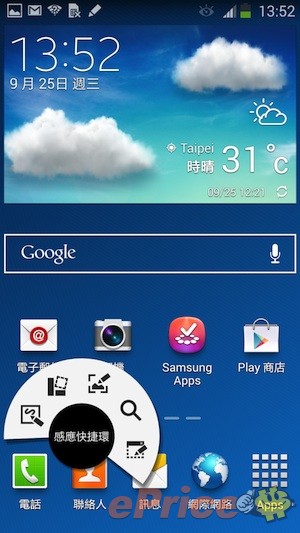

▲ S Pen一抽出就會有感應快捷環,首先要先介紹的是快搜Memo。

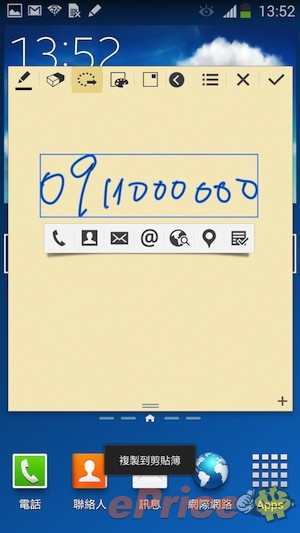
▲ 只要用筆寫的模式寫出電話號碼或是email、地址等,再按到第三個第三個圈選模式將數字、文字圈起來之後就可以指定要做什麼功能了。
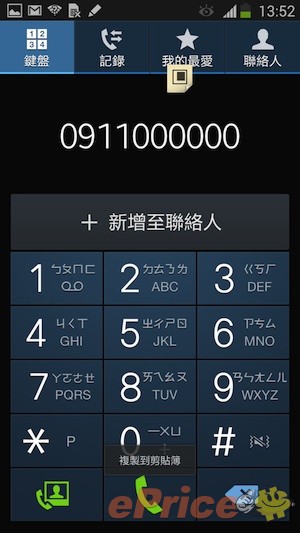
▲ 經沁藍的使用,撥打電話是正常辨識的。
第二個功能是「全能貼」,顧名思義就是什麼都能貼,網站、youtube通通沒有問題,只要點選之後在頁面上面畫一個圈就會自動複製了,不過這個全能貼並非所有視窗都適用喔!就沁藍使用過桌面是完全不會理你的
 。至於這個的好處是在於人沒有辦法將一些事情記很久,現在只要看到喜歡的東西把它用全能貼貼起來,不僅可以看到截圖,還有自動保留網址,以免想看全文卻又不知道從哪邊找起。至於第三個則是截圖功能,除了這邊可以截圖也可以利用Home鍵 + 電源鍵按住就可以了,截圖只要點下去就會整個螢幕截圖,如果有開啓編輯功能就會跳轉到編輯的頁面。
。至於這個的好處是在於人沒有辦法將一些事情記很久,現在只要看到喜歡的東西把它用全能貼貼起來,不僅可以看到截圖,還有自動保留網址,以免想看全文卻又不知道從哪邊找起。至於第三個則是截圖功能,除了這邊可以截圖也可以利用Home鍵 + 電源鍵按住就可以了,截圖只要點下去就會整個螢幕截圖,如果有開啓編輯功能就會跳轉到編輯的頁面。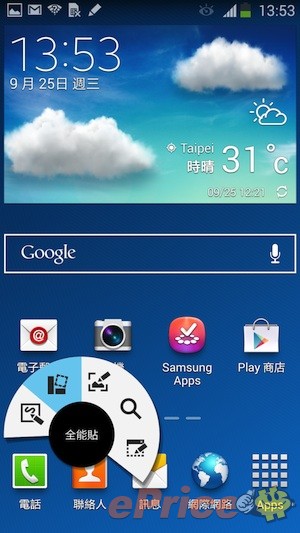
▲ 第二個環,全能貼。
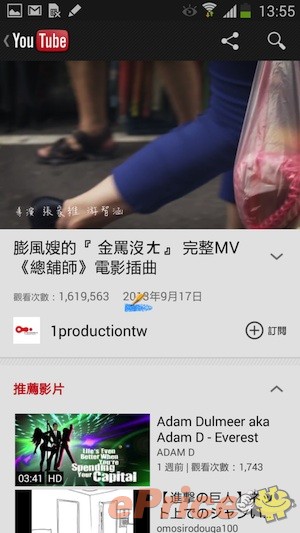
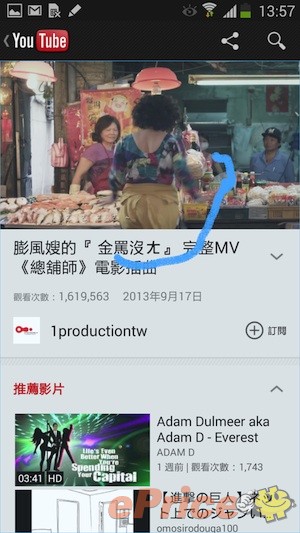
▲ 只要懸浮時有出現一支筆的圖案就代表現在是有在作用的,目標是要畫一個圈將畫面截下來,又塗在化的過程中其實可以看到螢幕的周圍有點藍藍的,就是正在偵測截的範圍。
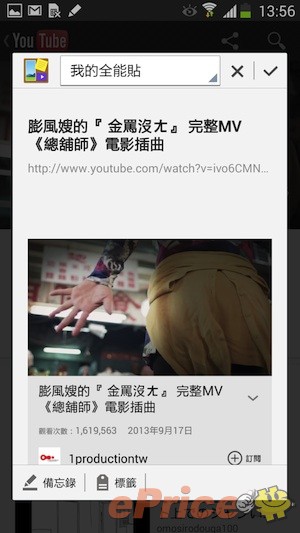
▲ 成功之後就會跳出這個視窗,當然可以為它加入備忘錄或是增加標簽。
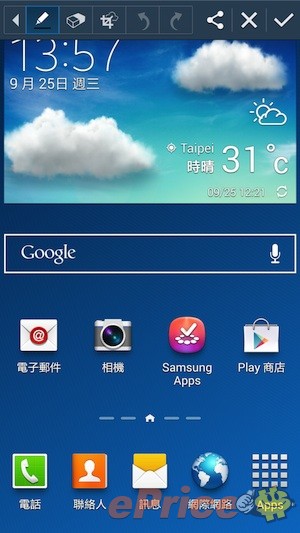
▲ 截圖模式點下去之後就會自動截圖,然後會跳到編輯的畫面。
第四個是「全能搜」,這個功能有點像是電腦的Ctrl+F的搜尋功能,不過因為是在手機上面所以會變得相當方便,由於當使用者是會存放比較多的東西時,突然要看某個檔案找不到也不需要到處開資料夾一個一個查,或者是利用一些第三方軟體用掃描的,在這邊可以直接搜到跟這個字詞有關的任何東西,包括文件、快搜Memo、S Note、影片、音樂和相片等等通通都有,連時間也能調整,可以很快又很準確地找到需要的是哪個東西,省去很多時間。
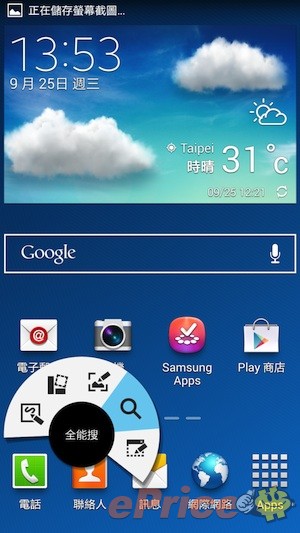
▲ 第四個環,「全能搜」。
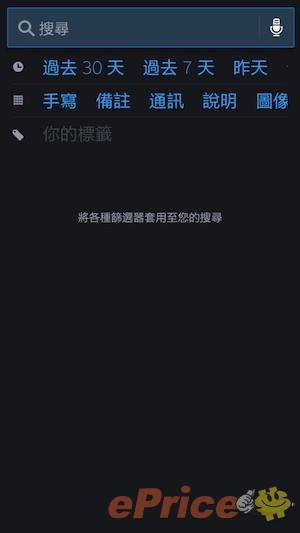
▲ 全能搜可以依照時間、類型和標簽做分類,讓使用者更快找到。
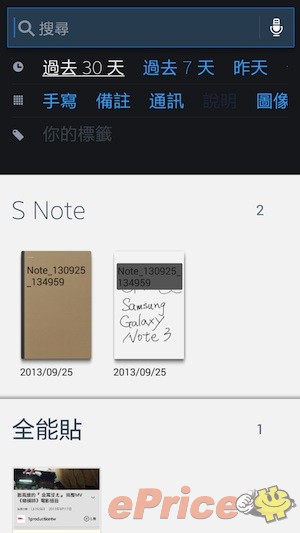
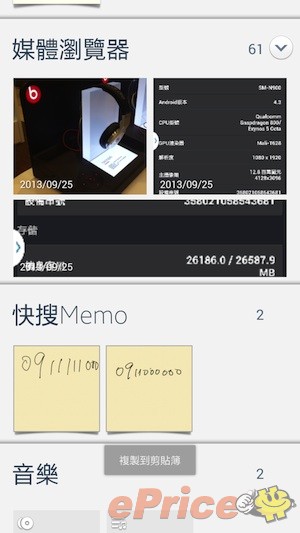
▲ 可以搜尋的東西非常的多,可以免去很多尋找的煩惱。
最後一個是「全能窗」,全能窗其實就是所謂的小工具,不過這個小工具比較特別的是要叫出他得再要你放的地方話一個矩形在就會開啓,本來沁藍以為可以依照使用者畫的矩形大小來改變小工具的大小,不過後來發現不管矩形畫得多大或多小出來的小工具大小都是一樣的,並沒有因此而不同,算是比較可惜。當然因為他是小工具,所以一次可以開啓非常多種,也可以將它縮小會並成一個類似泡泡的圖案,當有需要只要將它點開就可以囉!
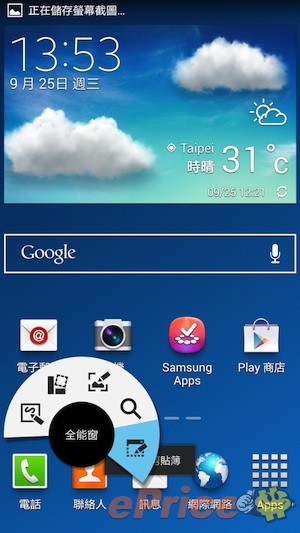
▲ 最後一個環,「全能窗」。
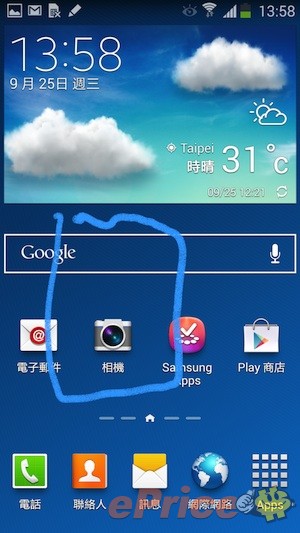
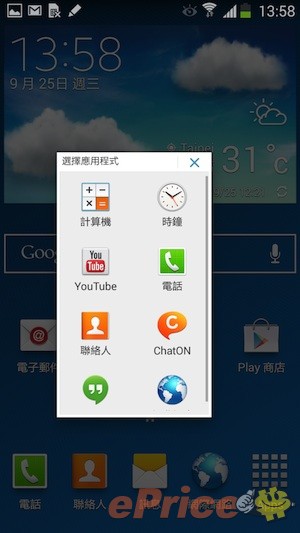
▲ 只要在畫面上畫一個矩形就可以選擇要開啓的程式。
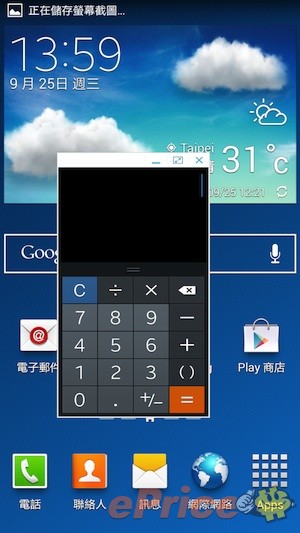
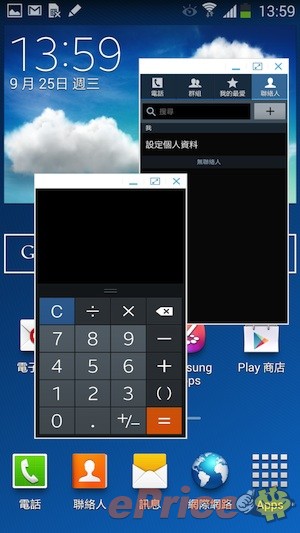
▲ 當然這種小工具ㄎ可以多開的。
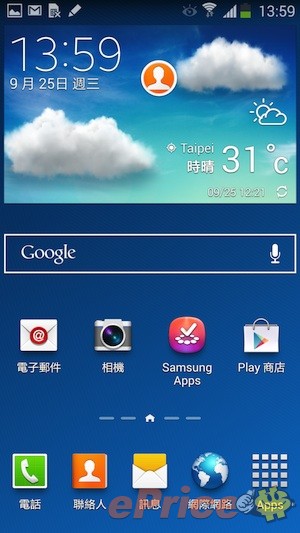
▲ 當然除了多開也可以將它縮到最小成為泡泡的圖案,有需要再打開來就好。
S Note 更順更流暢
S Note算是三星在開始Note系列開始之後主打的功能,在Note 3上面算是有非常大的改革,除了界面不同之外,也必叫沒有像之前Note 2可能用一用會有卡卡的感覺。這次的界面非常的華麗,走的真的是筆記本,一開始可以選擇這本筆記本的顏色,然後是選擇樣式,樣式多了不少,連行事曆都出現了,點選之後就可以開始寫了,這次的筆比之前多很多,而且還可以設定用S Pen輸寫或者是手指。至於看的方式只要將想要看的筆記本向下一拉之後就會會移到下方,上面則是會出現這本筆記本每一頁的東西,可以滑動來選取要看的頁數。
▲ S Note全新版本,界面完全不同。
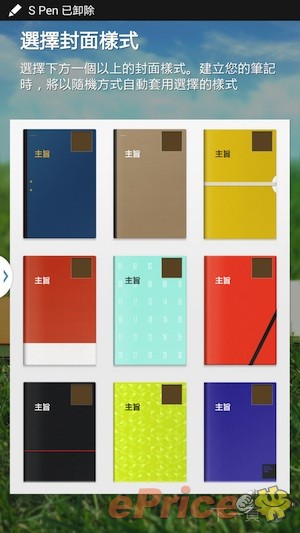
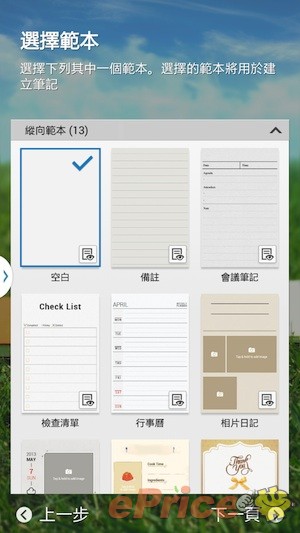
▲ 可以選擇封面的樣式,而範本的數量比之前多了。
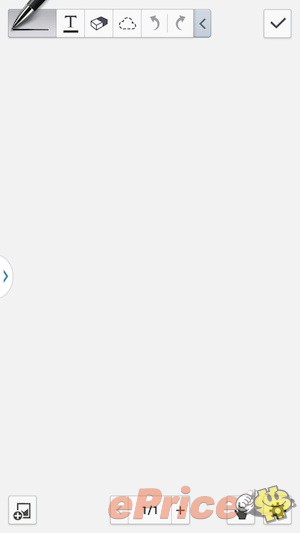
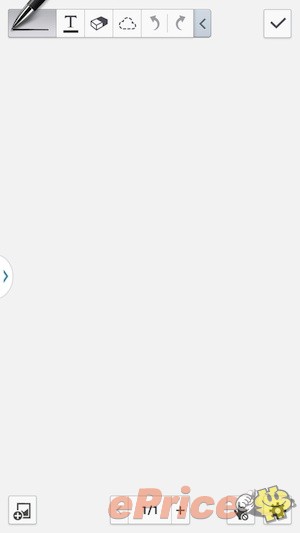
▲ 下面的手指是指鎖定只讓S Pen繪畫或是S Pen和手指都可以。
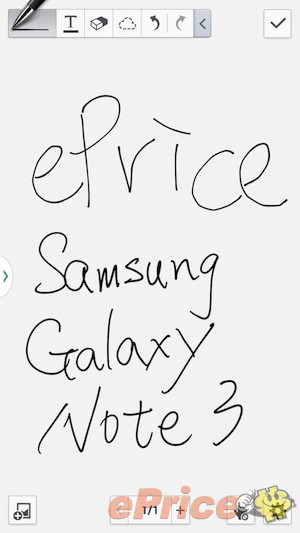
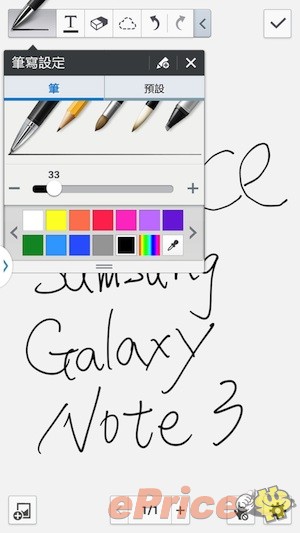
▲ 試寫了一下滿好寫的,而且筆樣式也有變多。
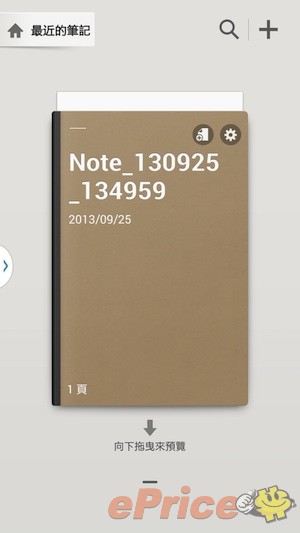
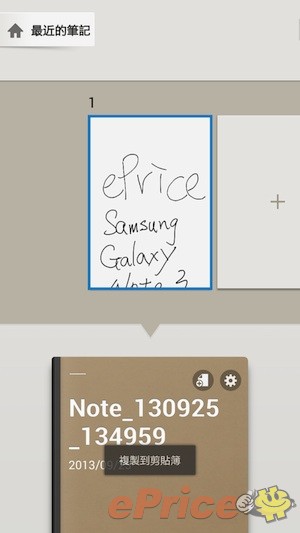
▲ 要觀看這本筆記本只要往下一拉就可以看到各頁預覽。
My Magazine 全營幕新聞動態磚
My Magazine是一個類似Flipboard的功能,嚴格來說是Flipboard公司為三星所設計的新軟體,開啓方式非常的簡單,只要在桌面往上一推就會跳到「My Magazine」,可以顯示的東西非常的多,新聞的類別非常的多樣,讓人不會漏掉任何的新聞,當然也可以配合三星的內建軟體,只要有哪些通知或是檔案也可以顯示在這裡,最後就是社交方面,不過在這邊要先和ePrice的使用者們說明一下,My Magazine這個軟體一開始是不知緣Facebook的動態的喔!如果有打算要使用的話可能就要等更新了。至於臨時要打電話或是傳簡訊不用將畫面拉到桌面,只要在右上角的按鈕按下就有幾個快捷鍵可以選擇了。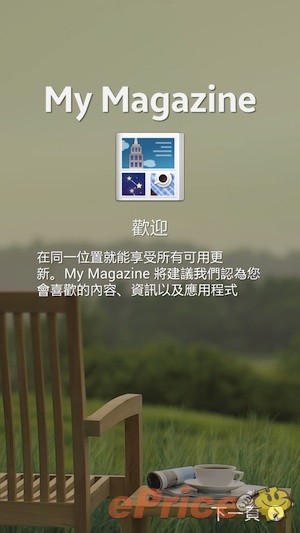
▲ My Magazine是一個類似動態磚的軟體,主要是將東西都整合在這裡,不過有時候東西太多可是會滑個老半天的
 。
。
▲ My Magazine頁面
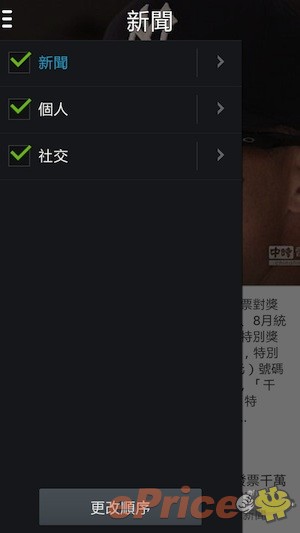
▲ 可以設定個大類別的顯示順序,個嗝點進去可以指定要有哪些東西顯示。
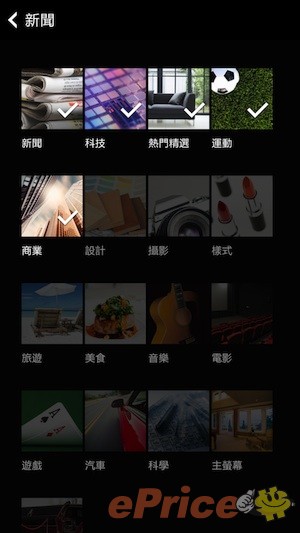
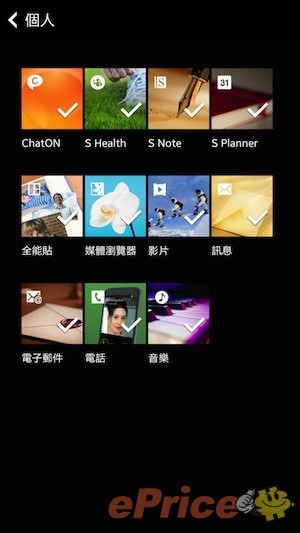
▲ 新聞類別非常的多樣,而個人的部分則是指Note 3一些軟體出來的檔案或是通知都會在這裡顯示
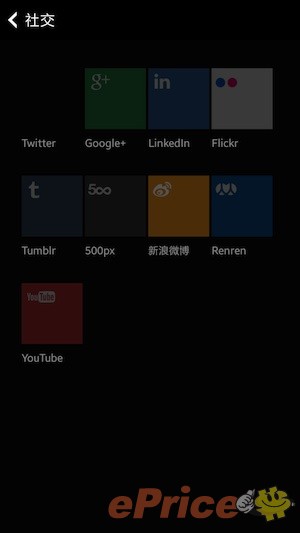
▲ 當然也有社交功能,不過很抱歉目前就是沒有Facebook。
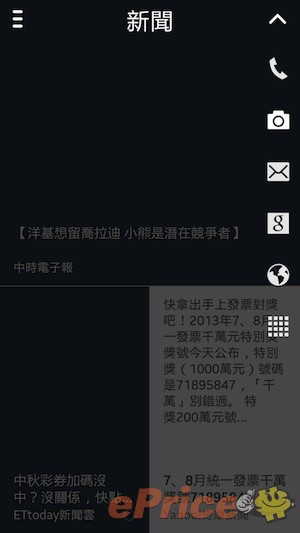
▲ 右上角一點就有快捷鍵可以使用。
音樂播放器細項非常多
三星的原廠音樂播放器比起其他原廠算是少數可以設定比較多東西的軟體,除了單純播放之外,可以設定音樂選單、Sound Alive的調整、Adapt Sound的開關,或是睡眠前的音樂播放,時間到了會自行關閉,智慧音量讓手機的每一首聲音大小不會差太大。Sound Alive可以調整的東西非常多,除了可以用基本的定位方式去選取之外,也可以自行拉動音樂的頻率環,同時下面也有很多效果可以使用,甚至連真空管都出現了,真的是多到眼花繚亂 。
。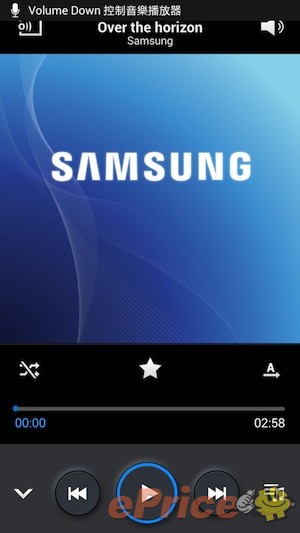
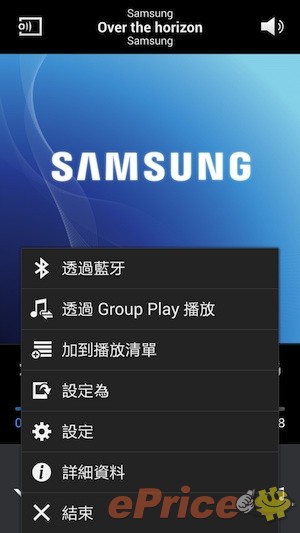
▲ 音樂播放器的界面十分簡單,但是一到設定裡面東西就會非常的多。
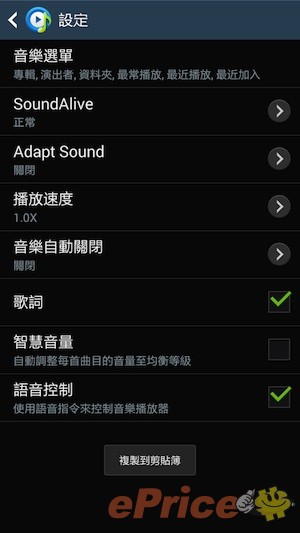
▲ 設定的頁面裡可設定的東西非常多,像是智慧音量以免兩首歌的音量差太多。
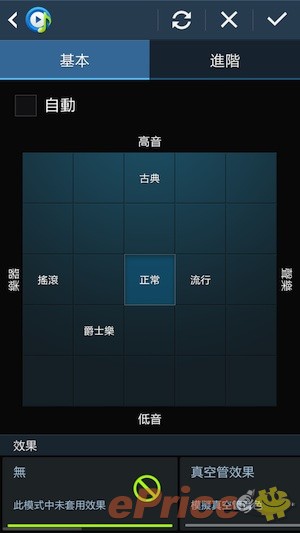
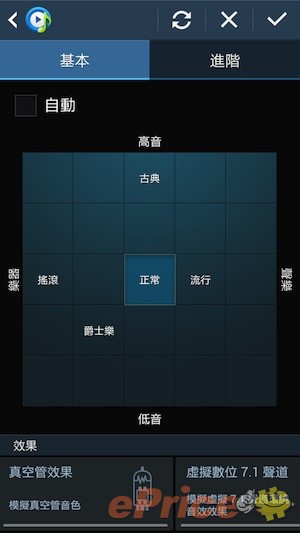
▲ SoundAlive的基本模式,選擇比較直覺,下面也可以調整效果。
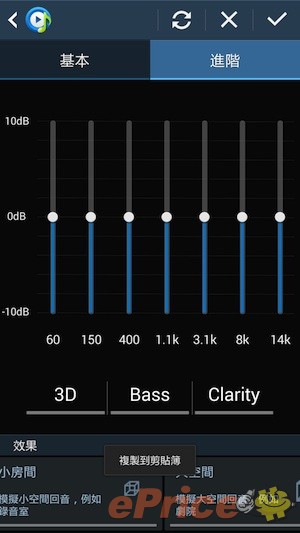
▲ 進階模式,給一些比較常在使用這種音樂頻率調整的人做使用。
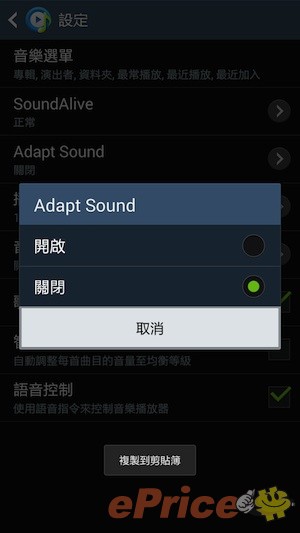
▲ Adapt Sound也可以選擇開啓或關閉。
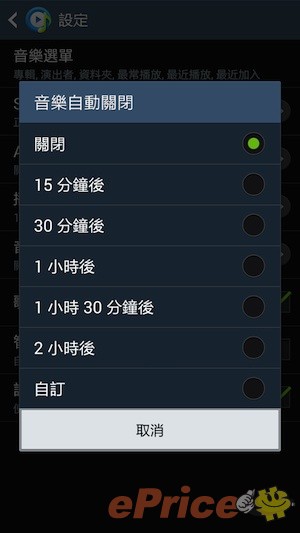
▲ 睡前來點音樂也沒關係,可以設定多久之後會自動關閉來達到省電的效果。
相簿可隱藏相片 內鍵拼貼模式
相簿是目前智慧型手機不可或缺的功能之一,這次Note 3搭配的是今年新的相簿,開啓時間比較不會延遲,不會像Note 2在點進去時都要讀取非常的久,甚至有些小圖是直接不出現的。當然相簿有時候會有一些隱私,這時候相簿裡面有內鍵隱藏模式可以把一些比較不想給別人看到的東西隱藏起來,不過隱藏之後還是可以在顯示所有隱藏項目裡面找到就是了。除了這個沁藍發現一個很好玩的,那就是三星的相簿裡面內建了拼貼功能,可以將幾張照片合成一張大張的,這樣一來就不用找個老半天的軟體才能用,下面沁藍有試用過之後的原圖,有需要可以點開來觀看。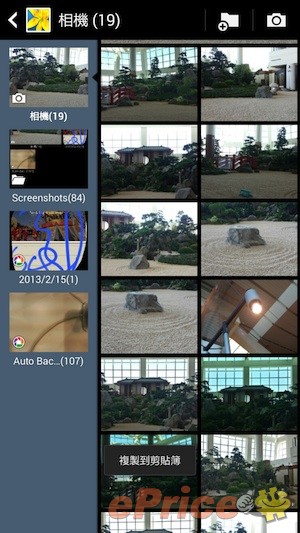
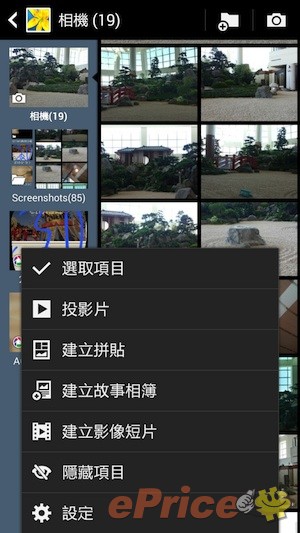
▲ 相簿遇到私密的東西怎麼辦?那就隱藏項目吧
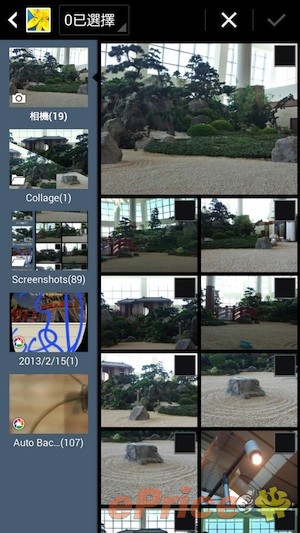
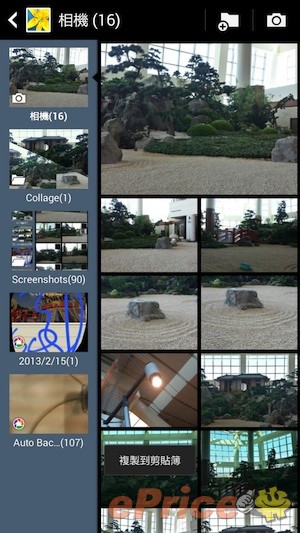
▲ 只要點選要隱藏的照片之後就會像右圖一樣一些照片不見囉。


▲ 拼貼膜是有不少樣式,也可以設定各張照片的大小
下面是拼貼模式出來的照片:

設定頁面多很多 眼球控制還在
用到三星的手機時沁藍第一件事情都會先進去設定裡面看一些選項,但是當Note 3一開起來的時候又有點不習慣了,因為排列方式和S4一樣有分類,但這次分類又多了一項,可能需要一點時間適應。設定方面多了很多東西,像是有多重視窗、自動調整螢幕的色調、下拉的通知快捷鍵自行增加刪除和增加、螢幕的靈敏度。懸浮手勢、懸浮預覽、智慧贏慕這些東西從S4都在的東西到現在都還保留著,其中懸浮預覽可以設定為手指或是筆,也就是說在Note 3上面懸浮預覽可以用手指的方式,不過其中會有一些功能沒有辦法使用。另外還有一個Note 2就有而且沁藍非常喜歡的功能,那就是停用模式,這個功能可以設定晚間幾點過後不要讓任何人來打擾你,讓你可以有個安靜的夜晚睡覺 。
。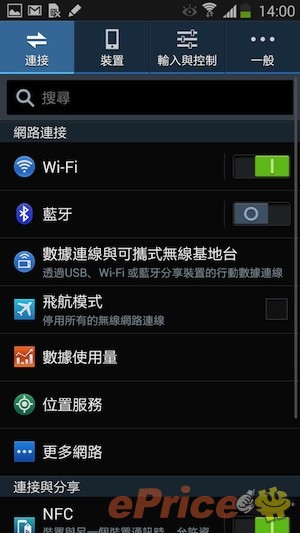
▲ Note 3的設定變成三大類,會需要一點時間適應。
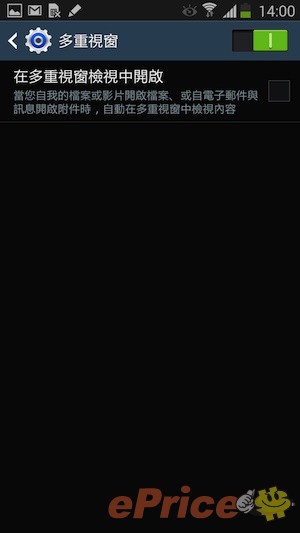
▲ 多重視窗的開啓。
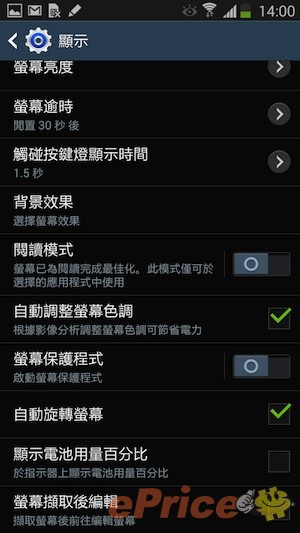
▲ 螢幕可以自動調整色調來節省電力。
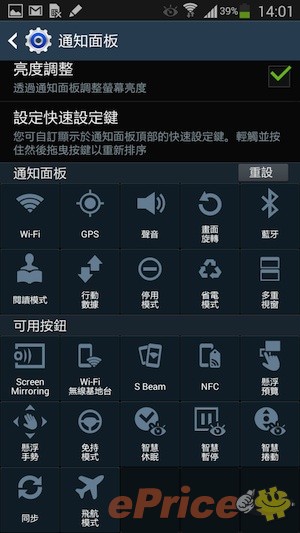
▲ 通知面板可以自行設定增加或減少。
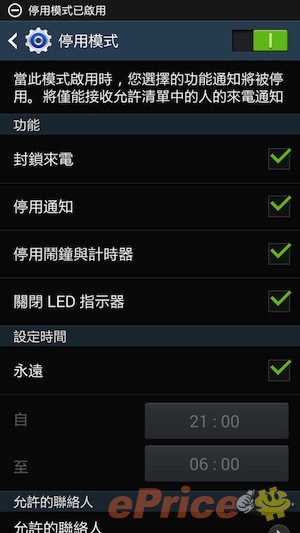
▲ 非常好用的停用模式,可以拒接一切晚上惱人的電話。
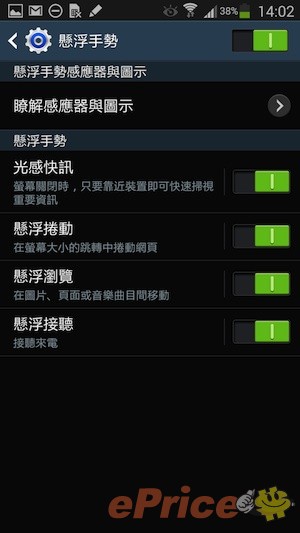
▲ 懸浮手勢。
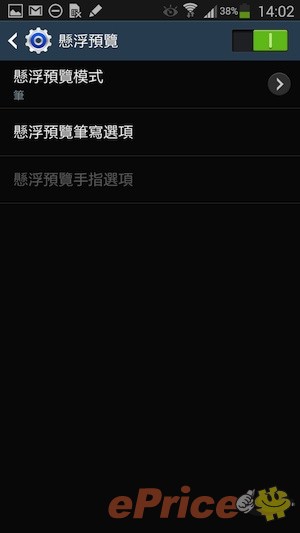
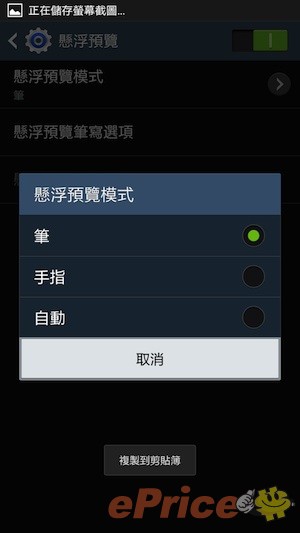
▲ 懸浮預覽模式可以選擇筆或是手紙,當然也是可以自動。
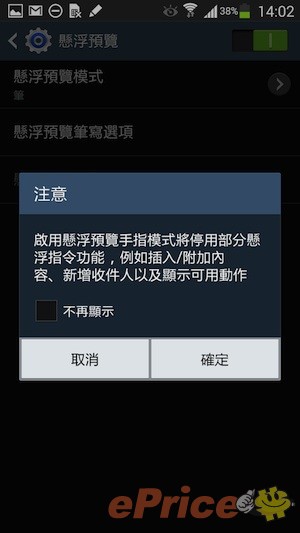
▲ 如果切換手指時會有注意事項。
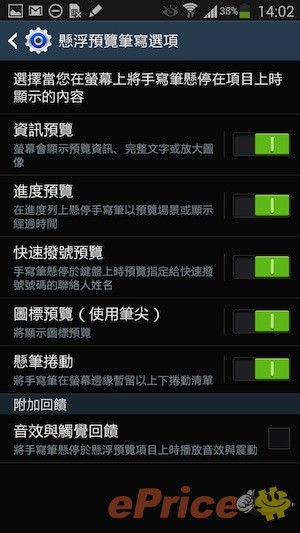
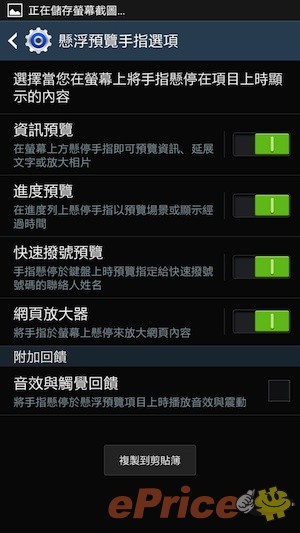
▲ 懸浮預覽筆寫與手指的選項
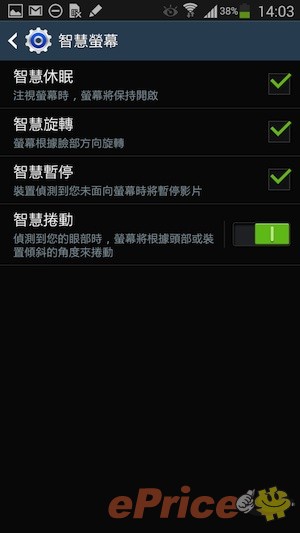
▲ 智慧螢幕這幾個被酸到不行的功能其實還是在噢
 ,不過一開始拿到的時候是沒有打開的,由於沁藍要拍照才會講他通通勾選起來。
,不過一開始拿到的時候是沒有打開的,由於沁藍要拍照才會講他通通勾選起來。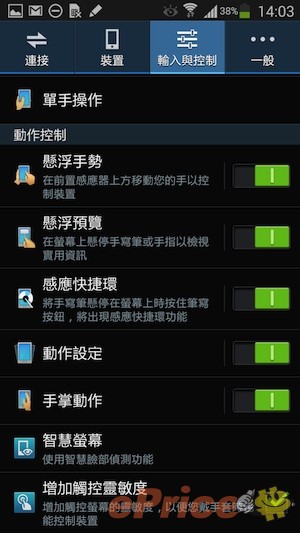
▲ 多了個增加觸控靈敏度,在冬天帶手套時也能正常操作喔!
相機功能多 可另外儲存不同色調相片
Note 3的相機和S4差不多,不過多了比較多的選項,不過HDR還是沒有辦法選擇強弱,這在Note 2上面實用性滿高的,這次沒出現有點可惜。設定方面儲存的照片可以儲存的照片可設定色調,除此之外多了個智慧防震,不過當智慧防震開啓時ISO會無法更改,另存色調也沒有辦法動,錄影方面因為沁藍拿到的是SM-N900,也就是3G版本,所以是沒有UHD錄影的喔!除此之外可以將變焦收音關掉來減少一些奇怪的雜音。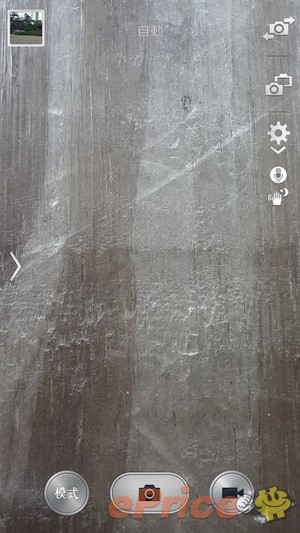
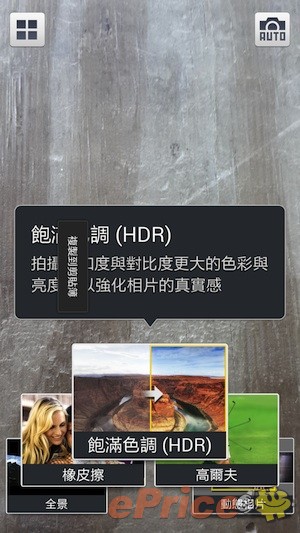
▲ 照相模式變多了,但HDR還是沒有辦法調整強弱。
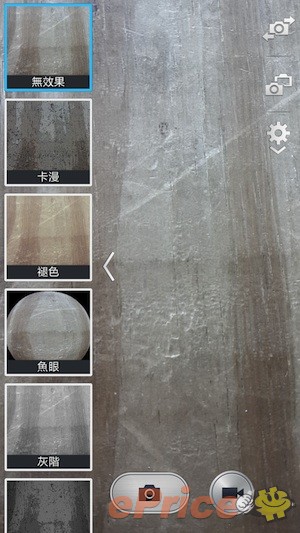
▲ 左邊點一下會有一些效果可以選擇。
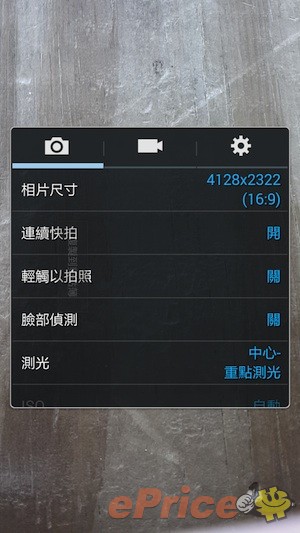
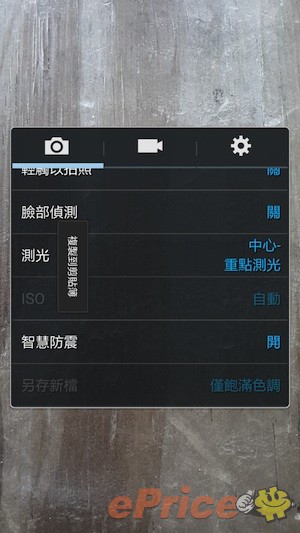
▲ 相機設定,有智慧防震功能,另存新擋時也可以設定色調。

▲ 影片大小因為這隻是3G版本所以目前最高只有到1920x1080 60fps,除此之外可以關閉變焦的收音。
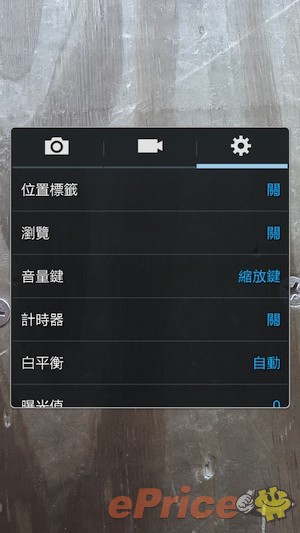
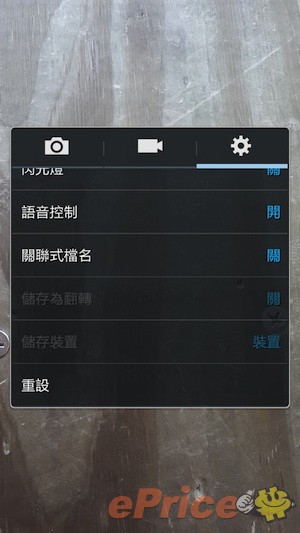
▲ 一般設定,一樣有語音控制可以設定,不過憑行跟曝光是在一般而不是在相機喔!
以下是沁藍在匆忙之中拍下來的照片,通通都是自動模式,由於比較匆忙所以樣張比較少:




各方面表現不錯 但版本不好選擇
就沁藍這一個多小時的測試下來,老實說真的是又驚豔又懊惱,驚豔的是Note 3不管是外表或者是內在都比Note 2增長不少,而且幅度還不算小,懊惱的地方是因為太趕了,很多東西都是急急忙忙地趕快把東西弄好,反而有一些功能沒有非常詳細的測試到。Note 3的快捷環功能讓一些本來可能很麻煩的事情瞬間可以很快解決,例如打電話找不到紙筆,用快搜Memo就可以直接記錄下來還可以直接撥號,找不到某一些檔案用全能搜就能輕鬆地找出來等,而且硬體面也增長不少,包括3GB RAM (3G版本可用為2720MB),USB 3.0插頭等,都可以讓使用者有更好地使用體驗。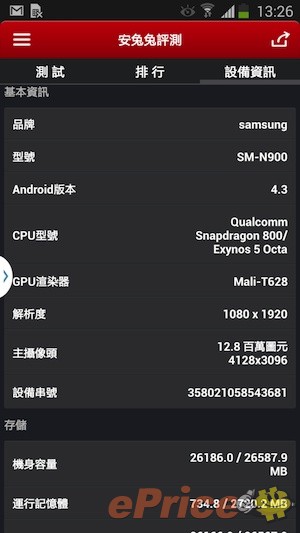
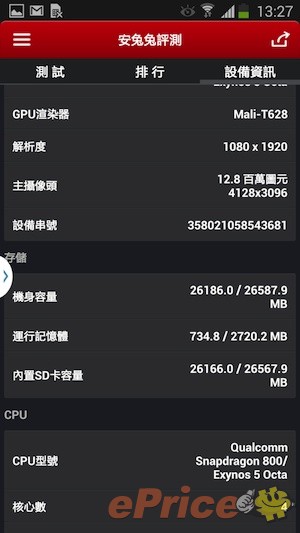
▲ 安兔兔硬體資訊,可以看出這台是3G版本,實際RAM大約有2720MB可以使用,開機後有 734.8MB的RAM可以使用。

▲ Note 3 目前已經有活動,有些生活智慧館也有體驗機了,如果有興趣的使用者不妨跑一趟去看看吧!




















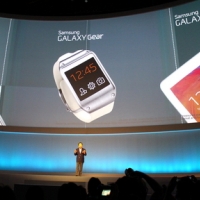


網友評論 0 回覆本文